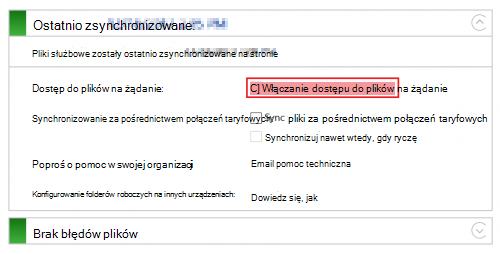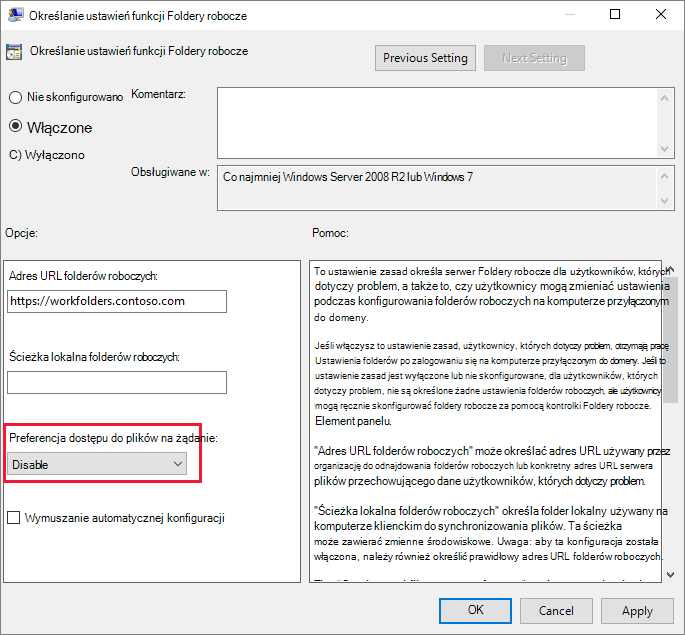Objawy
Gdy foldery robocze synchronizują pliki w Windows 10, jest wyświetlany następujący komunikat o błędzie:
Operacja w chmurze jest nieprawidłowa. (0x8007017C)
Ten błąd występuje, jeśli zostaną spełnione następujące warunki:
-
Zainstalowano aktualizację z 8 grudnia 2020 r. — KB4592449 (kompilacje systemu operacyjnego 18362.1256 i 18363.1256 ).
-
Funkcja dostępu do plików na żądanie jest włączona.
Ten problem występuje zazwyczaj, gdy foldery robocze są skonfigurowane na nowym urządzeniu lub skonfigurowane na wielu urządzeniach.
Przyczyna
Aktualizacja z 8 grudnia 2020 r. — KB4592449 (kompilacje systemu operacyjnego 18362.1256 i 18363.1256) zawiera zmianę interfejsu programowania aplikacji (API), która powoduje, że foldery robocze nie synchronizują plików z serwera na urządzenie.
Rozwiązanie
Aby rozwiązać ten problem, zainstaluj jedną z następujących aktualizacji:
-
Windows 10, wersja 1809: 16 lutego 2021-KB4601383 (kompilacja systemu operacyjnego 17763.1790) — wersja zapoznawcza
-
Windows 10, wersja 1909: 16 lutego 2021-KB4601380 (kompilacja systemu operacyjnego 18363.1411) Wersja zapoznawcza
-
Windows 10, wersja 2004 lub 20H2: 24 lutego 2021-KB4601382 (kompilacje systemu operacyjnego 19041.844 i 19042.844) Preview
Obejście
Aby obejść ten problem, wyłącz funkcję dostępu do plików na żądanie przy użyciu jednej z następujących metod.
Metoda 1. Wyłączanie funkcji dostępu do plików na żądanie przy użyciu apletu Panel sterowania Foldery robocze
Poniżej opisano, jak postępować:
-
Otwórz Panel sterowania.
-
Wybierz pozycję System i zabezpieczenia > Foldery robocze.
-
Wyczyść pole wyboru Włącz dostęp do pliku na żądanie .
Uwagi:
-
Upewnij się, że miejsce na dysku urządzenia jest wystarczające. Wszystkie pliki użytkownika zostaną pobrane z serwera Foldery robocze na urządzenie, jeśli ta funkcja jest wyłączona.
-
Jeśli problem występuje na nowym urządzeniu, możesz ponownie włączyć tę funkcję po zakończeniu synchronizacji z serwera na urządzeniu.
Metoda 2. Wyłączanie funkcji dostępu do plików na żądanie przy użyciu ustawienia zasad grupy
Poniżej opisano, jak postępować:
-
Otwórz konsolę zarządzania zasady grupy.
-
Wybierz pozycję Konfiguracja użytkownika > szablonów administracyjnych > składników systemu Windows > folderów roboczych > określ ustawienia folderów roboczych.
-
Zmień ustawienie preferencji dostępu do pliku na żądanie na Wyłączone.